Nota:
El acceso a esta página requiere autorización. Puede intentar iniciar sesión o cambiar directorios.
El acceso a esta página requiere autorización. Puede intentar cambiar los directorios.
Se aplica a: SQL Server 2016 (13.x) y versiones posteriores
En este artículo se describe cómo instalar SQL Server Machine Learning Services sin conexión en equipos de Windows sin acceso a Internet aislados detrás de un firewall de red.
De forma predeterminada, los instaladores se conectan a sitios de descarga de Microsoft para obtener los componentes necesarios y actualizados de Machine Learning en SQL Server. Si las restricciones del firewall impiden que el instalador acceda a estos sitios, puede usar un dispositivo conectado a Internet para descargar archivos, transferirlos a un servidor sin conexión y, a continuación, ejecutar el programa de instalación.
Nota:
Las funcionalidades de características y las opciones de instalación varían entre las versiones de SQL Server. Use la lista desplegable del selector de versiones para elegir la versión adecuada de SQL Server.
El análisis en la base de datos consta de una instancia de motor de base de datos, además de componentes adicionales para la integración de R y Python, en función de la versión de SQL Server.
- A partir de SQL Server 2022 (16.x), los entornos de ejecución de R, Python y Java ya no se instalan con el programa de instalación de SQL. En su lugar, instale los paquetes y entornos de ejecución personalizados de R o Python que quiera. Por lo tanto, el proceso de instalación sin conexión es similar al proceso en línea. Para obtener más información, consulte Instalación de SQL Server 2022 Machine Learning Services en Windows o Instalación de SQL Server 2022 Machine Learning Services en Linux.
- SQL Server 2019 incluye R, Python y Java.
- SQL Server 2017 incluye R y Python.
- SQL Server 2016 solo admite R.
Instalación sin conexión de SQL Server 2022
La instalación sin conexión de SQL Server 2022 (16.x) es similar a la experiencia de instalación en línea.
Use el programa de instalación de SQL para instalar la característica Machine Learning Services.
Descargue los entornos de ejecución deseados y cópielos en el servidor de instalación sin conexión. Los entornos de ejecución personalizados para SQL Server 2022 (16.x) los instala el cliente. Los archivos CAB no se usan para SQL Server 2022 (16.x).
Descargue los paquetes deseados y cópielos en el servidor de instalación sin conexión. De lo contrario, consulte las instrucciones de instalación del programa de instalación de SQL y de los paquetes personalizados deseados:
En un servidor aislado, las características específicas del idioma de Machine Learning y de R/Python se agregan mediante archivos CAB.
Instalación sin conexión de SQL Server 2019
Para instalar SQL Server Machine Learning Services (R y Python) en un servidor aislado, empiece por descargar la versión inicial de SQL Server y los archivos CAB correspondientes para la compatibilidad con R y Python. Incluso si planea actualizar inmediatamente el servidor para que use la actualización acumulativa más reciente, primero se debe instalar una versión inicial.
Nota:
SQL Server 2019 no tiene Service Packs. La versión inicial es la única línea base, con mantenimiento solo a través de actualizaciones acumulativas.
1 - Descargar archivos CAB 2019
En un equipo que tenga conexión a Internet, descargue los archivos CAB que proporcionan características de R y Python para la versión inicial y los medios de instalación de SQL Server 2019.
| Release | Vínculo de descarga |
|---|---|
| Microsoft R Open | SRO_3.5.2.125_1033.cab |
| Microsoft R Server | SRS_9.4.7.25_1033.cab |
| Microsoft Python Open | SPO_4.5.12.120_1033.cab |
| Microsoft Python Server | SPS_9.4.7.25_1033.cab |
Nota:
La característica de Java se incluye con los medios de instalación de SQL Server y no necesita un archivo CAB independiente.
2 - Obtener medios de instalación de SQL Server 2019
En un equipo que tenga conexión a Internet, inicie el programa de instalación de SQL Server 2019 desde el soporte de instalación.
Haga doble clic en la configuración y elija el tipo de instalación Descargar medios. Con esta opción, el programa de instalación crea un archivo local .iso (o .cab) que contiene el medio de instalación.
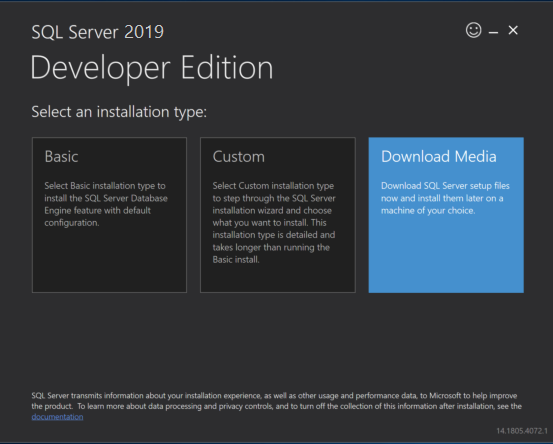
En un servidor aislado, las características específicas del idioma de Machine Learning y de R/Python se agregan mediante archivos CAB.
Instalación sin conexión de SQL Server 2017
Para instalar SQL Server Machine Learning Services (R y Python) en un servidor aislado, empiece por descargar la versión inicial de SQL Server y los archivos CAB correspondientes para la compatibilidad con R y Python. Incluso si planea actualizar inmediatamente el servidor para que use la actualización acumulativa más reciente, primero se debe instalar una versión inicial.
Nota:
SQL Server 2017 no tiene Service Packs. Es la primera versión de SQL Server que usa la versión inicial como única línea base, con mantenimiento solo a través de las actualizaciones acumulativas.
1 - Descargar archivos CAB 2017
En un equipo que tenga conexión a Internet, descargue los archivos CAB que proporcionan características de R y Python para la versión inicial y los medios de instalación de SQL Server 2017.
| Release | Vínculo de descarga |
|---|---|
| Microsoft R Open | SRO_3.3.3.24_1033.cab |
| Microsoft R Server | SRS_9.2.0.24_1033.cab |
| Microsoft Python Open | SPO_9.2.0.24_1033.cab |
| Microsoft Python Server | SPS_9.2.0.24_1033.cab |
2 - Obtener medios de instalación de SQL Server 2017
En un equipo que tenga conexión a Internet, inicie el programa de instalación de SQL Server 2017 desde el soporte de instalación.
Haga doble clic en la configuración y elija el tipo de instalación Descargar medios. Con esta opción, el programa de instalación crea un archivo local .iso (o .cab) que contiene el medio de instalación.
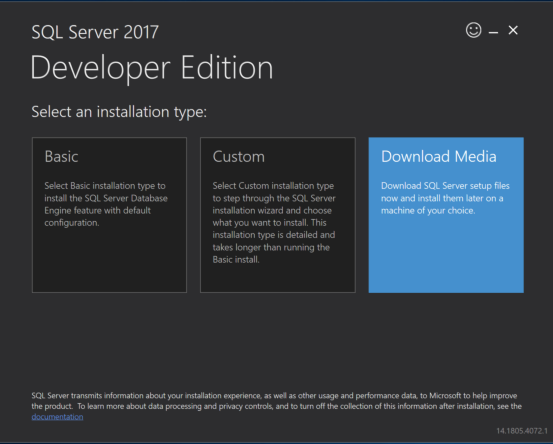
En un servidor aislado, las características específicas del idioma de Machine Learning y de R se agregan mediante archivos CAB.
Instalación sin conexión de SQL Server 2016
El análisis en base de datos de SQL Server 2016 es de solo R, con solo dos archivos CAB para los paquetes de productos y la distribución de Microsoft de R de código abierto, respectivamente. Empiece instalando cualquiera de estas versiones: RTM, SP 1, SP 2. Una vez efectuada una instalación base, las actualizaciones acumulativas se pueden aplicar como paso siguiente.
En un equipo que tenga conexión a Internet, descargue los archivos CAB usados por el programa de instalación para instalar el análisis de base de datos en SQL Server 2016.
1 - Descargar archivos CAB 2016
| Release | Microsoft R Open | Microsoft R Server |
|---|---|---|
| SQL Server 2016 RTM | SRO_3.2.2.803_1033.cab | SRS_8.0.3.0_1033.cab |
| SQL Server 2016 SP 1 | SRO_3.2.2.15000_1033.cab | SRS_8.0.3.15000_1033.cab |
| SQL Server 2016 SP 2 | SRO_3.2.2.16000_1033.cab | SRS_8.0.3.17000_1033.cab |
2- Medios de instalación de SQL Server 2016
Puede instalar SQL Server 2016 RTM, SP 1 o SP 2 como primera instalación en el equipo de destino. Cualquiera de estas versiones puede aceptar una actualización acumulativa. Busque la aplicación de instalación de SQL Server 2016 en el soporte de instalación.
Transferencia de archivos
Copie el medio de instalación de SQL Server (.iso o .cab) y los archivos CAB de análisis de base de datos en el equipo de destino. Coloque los archivos CAB y el archivo del medio de instalación en la misma carpeta del equipo de destino (por ejemplo, en la carpeta %TEMP% del usuario que realiza la instalación).
La carpeta %TEMP% es necesaria para los archivos CAB de Python. En cuanto a R, puede usar %TEMP% o establecer el parámetro myrcachedirectory en la ruta de acceso del archivo CAB.
Ejecución del programa de instalación
Al ejecutar el programa de instalación de SQL Server en un equipo sin conexión a Internet, agrega una página de instalación sin conexión al asistente para que pueda especificar la ubicación de los archivos CAB que ha copiado en el paso anterior.
Para comenzar la instalación, haga doble clic en el archivo .iso o .cab para obtener acceso a los medios de instalación. Debería ver el archivo setup. exe.
Haga clic con el botón secundario en setup.exe y ejecútelo como administrador.
Cuando el asistente para la instalación muestre la página de licencias para componentes de R o Python de código abierto, seleccione Aceptar. La aceptación de los términos de licencia le permite continuar con el siguiente paso.
Cuando llegue a la página Instalación sin conexión, en Ruta de instalación, especifique la carpeta que contiene los archivos CAB que ha copiado antes.
Siga las indicaciones en pantalla para completar la instalación.
Aplicación de actualizaciones acumulativas
Se recomienda aplicar la última actualización acumulativa tanto en el motor de base de datos como en los componentes de Machine Learning.
Comience con una instancia de línea base. Solo puede aplicar las actualizaciones acumulativas a las instalaciones existentes de la versión inicial de SQL Server.
En un dispositivo conectado a Internet, vaya a la lista de actualizaciones acumulativas correspondientes a su versión de SQL Server. Consulte Determinación del nivel de versión, edición y actualización de SQL Server y sus componentes.
Seleccione la actualización acumulativa más reciente para descargar el archivo ejecutable.
Transfiera todos los archivos a la misma carpeta del equipo sin conexión.
Ejecute el programa de instalación de SQL. Acepte los términos de licencia y, en la página de selección de características, revise las características para las que se aplican las actualizaciones acumulativas. Debería ver todas las características instaladas para la instancia actual, incluidas las características de aprendizaje automático.
Las actualizaciones acumulativas se instalan a través del programa de instalación.
Comience con una instancia de línea base. Solo puede aplicar las actualizaciones acumulativas a las instalaciones existentes de la versión inicial de SQL Server.
En un dispositivo conectado a Internet, vaya a la lista de actualizaciones acumulativas correspondientes a su versión de SQL Server. Consulte Determinación del nivel de versión, edición y actualización de SQL Server y sus componentes.
Las actualizaciones acumulativas se instalan a través del programa de instalación.
Comience con una instancia de línea base. Solo puede aplicar actualizaciones acumulativas a las instalaciones existentes de la versión inicial de SQL Server 2016, SQL Server 2016 SP 1 o SQL Server 2016 SP 2.
En un dispositivo conectado a Internet, vaya a la lista de actualizaciones acumulativas correspondientes a su versión de SQL Server. Consulte Determinación del nivel de versión, edición y actualización de SQL Server y sus componentes.
Seleccione la actualización acumulativa más reciente para descargar el archivo ejecutable.
Obtenga los archivos .CAB correspondientes a R y Python. Para obtener los vínculos de descarga, vea Descargas de CAB de actualizaciones acumulativas en instancias de análisis en base de datos de SQL Server.
Transfiera todos los archivos, archivos ejecutables y archivos CAB a la misma carpeta del equipo sin conexión.
Ejecute el programa de instalación. Acepte los términos de licencia y, en la página de selección de características, revise las características para las que se aplican las actualizaciones acumulativas. Debería ver todas las características instaladas para la instancia actual, incluidas las características de aprendizaje automático.
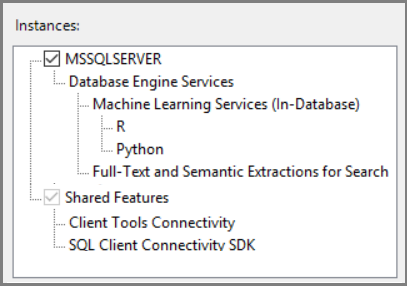
Continúe con los pasos del asistente y acepte los términos de licencia para las distribuciones de R y Python. Durante la instalación, se le pedirá que elija la ubicación de la carpeta que contiene los archivos CAB actualizados.
Establecimiento de variables de entorno
Solo de cara a la integración de características de R, conviene establecer la variable de entorno MKL_CBWR para garantizar una salida coherente de los cálculos de la biblioteca Math Kernel Library (MKL) de Intel.
En el Panel de control, seleccione Sistema y Seguridad>Sistema>Configuración avanzada del sistema>Variables de entorno.
Cree un usuario o una variable del sistema.
- Establezca el nombre de la variable en
MKL_CBWR. - Establezca el valor de la variable en
AUTO.
- Establezca el nombre de la variable en
Este paso requiere el reinicio del servidor. Si está a punto de habilitar la ejecución del script, puede mantener desactivado el reinicio hasta que se realice todo el trabajo de configuración.
Configuración posterior a la instalación
Una vez finalizada la instalación, reinicie el servicio y, a continuación, configure el servidor para habilitar la ejecución del script:
Una instalación sin conexión inicial de SQL Server Machine Learning Services requiere la misma configuración que una instalación en línea:
Una vez finalizada la instalación, reinicie el servicio y, a continuación, configure el servidor para habilitar la ejecución del script:
Una instalación sin conexión inicial de SQL Server R Services requiere la misma configuración que una instalación en línea: